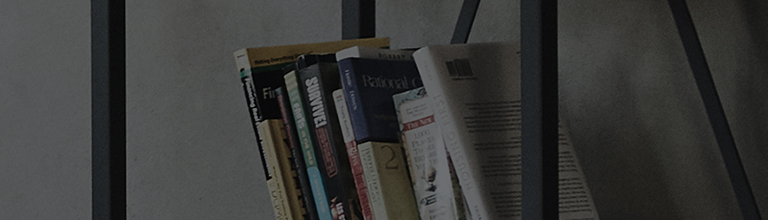Если для параметра размера экрана установлено значение [Zoom], [Cinema Zoom], [All-Direction Zoom], [Vertical Zoom] и т. д., часть экрана будет усечена, или рисунок будет увеличен.
Если размер экрана установлен неправильно, экран может выглядеть растянутым или увеличенным.
Причины и симптомы
- Экран не подходит.
Попробуйте это
Измените размер экрана, чтобы убедиться, что просматриваемое изображение имеет правильное соотношение.
Откройте меню «Настройки телевизора» и выберите, как указано ниже.
➔ Метод изменения размера экрана в [2021 WebOS6.0] или более поздних версиях
1. Включите телевизор и нажмите кнопку [Настройки] на пульте дистанционного управления.
В разделе [Настройки] выберите [Все настройки].
2. Выберите [Соотношение сторон] в разделе [Изображение].
3. Измените [Соотношение сторон] в [Выбор пользователя].
➔ Как изменить размер экрана в [2020 WebOS 5.0] или раньше
1. Включите телевизор и нажмите кнопку [Настройки] на пульте дистанционного управления.
В разделе [Настройки] выберите [Все настройки].
2. Выберите [Изображение], а затем [Настройка соотношения сторон].
3. В разделе [Соотношение сторон] измените Размер экрана.
Это руководство было создано для всех моделей, поэтому изображения или контент могут отличаться от вашего продукта.